1.7 加密SEGY
对SEGY进行加密,是通过对其坐标执行随机的平移和旋转来实现的,加密后不可恢复。
第1步:如图1-7-1,选择菜单SEGY->加密SEGY,弹出对话框如图1-7-2。
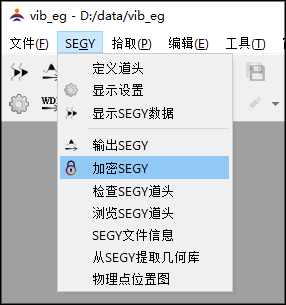
图1-7-1. 加密SEGY菜单
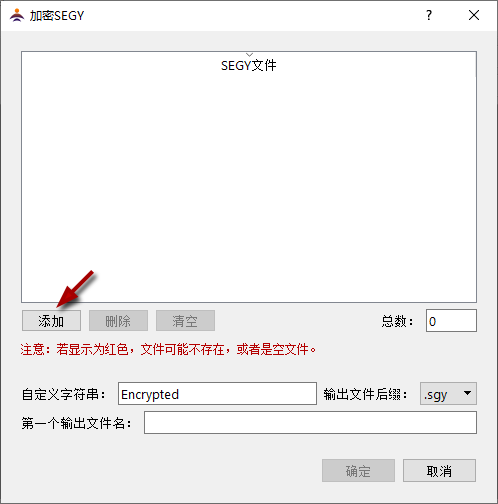
图1-7-2. 加密SEGY对话框
第2步:点击“添加”,选择文件vib_eg.sgy,如图1-7-3。然后,点“确定”, 作业执行后,输出加密后的文件D:/data/vib_eg/vib_eg_Encrypted.sgy,如图1-7-4。
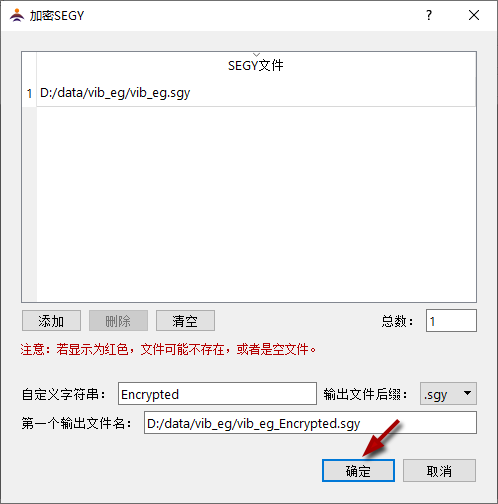
图1-7-3. 添加SEGY文件
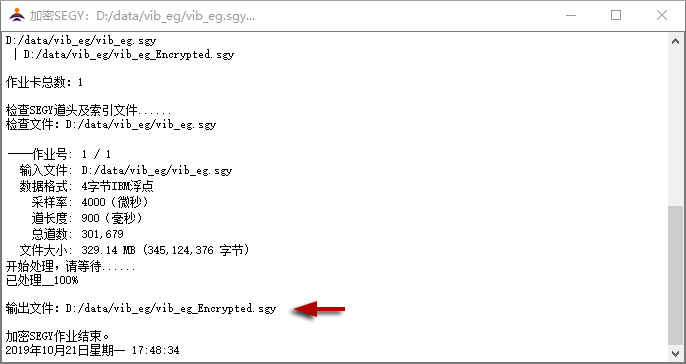
图1-7-4. 加密SEGY作业信息
第3步:如图1-7-5,选择菜单SEGY->浏览SEGY道头,弹出对话框如图1-7-6。 选择未加密的SEGY文件D:/data/vib_eg/vib_eg.sgy。显示文件开始的道头数据如图1-7-7。
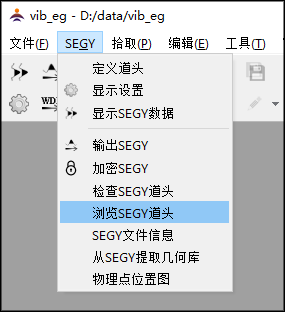
图1-7-5. 浏览SEGY道头菜单
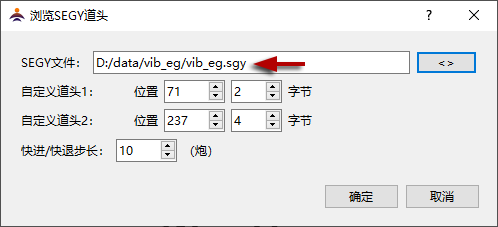
图1-7-6. 选择未加密SEGY文件
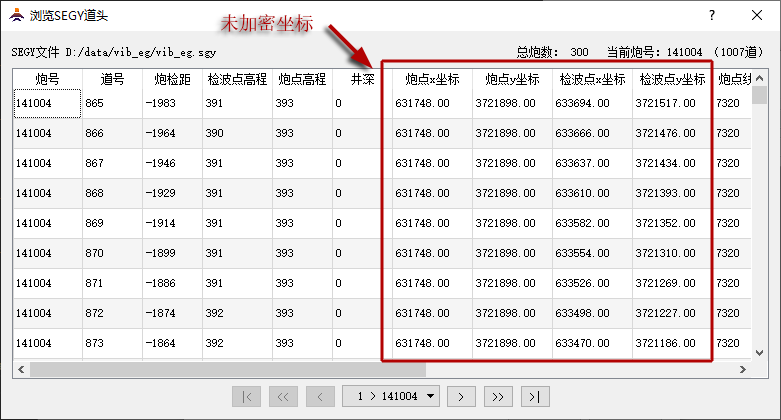
图1-7-7 未加密SEGY道头数据
第4步:如图1-7-8,选择已经加密的SEGY文件,显示开始的道头数据如图1-7-9,与图1-7-7对比可知,坐标已经发生改变。
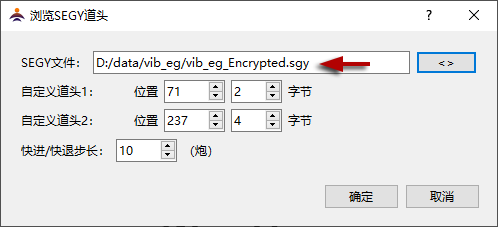
图1-7-8. 选择加密SEGY文件
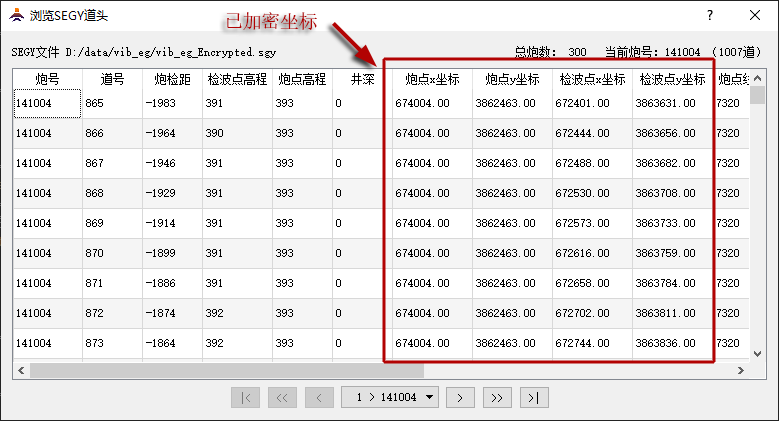
图1-7-9. 已加密SEGY道头数据